- May -akda Jason Gerald [email protected].
- Public 2024-01-19 22:14.
- Huling binago 2025-01-23 12:49.
Maaaring i-scan ng Facebook Messenger ang mga contact sa iyong aparato upang makita kung ang iyong mga kaibigan ay gumagamit din ng Messenger. Ginagawa nitong mas madali para sa iyo na makahanap ng pamilya at mga kaibigan sa Messenger. Awtomatiko na susuriin ng Messenger ang mga bagong contact upang makita kung nairehistro ng tao ang kanilang numero sa Messenger.
Hakbang
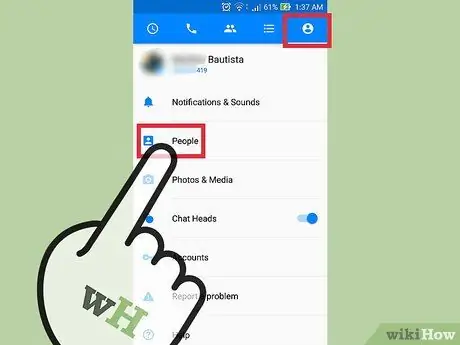
Hakbang 1. Pumunta sa tab na Mga Tao sa Messenger
Maaari mong i-sync ang mga contact gamit ang Messenger upang magdagdag ng mga gumagamit ng Messenger na nasa iyong listahan ng mga contact sa iyong listahan ng mga kaibigan. Sa pamamagitan ng pag-sync ng mga contact, ang listahan ng mga kaibigan ng Messenger ay awtomatiko ring maa-update tuwing ang isang bagong contact ay naidagdag sa aparato.
Ang mga contact ay idadagdag lamang kung ang tao ay nagparehistro ng kanilang mobile number sa Messenger
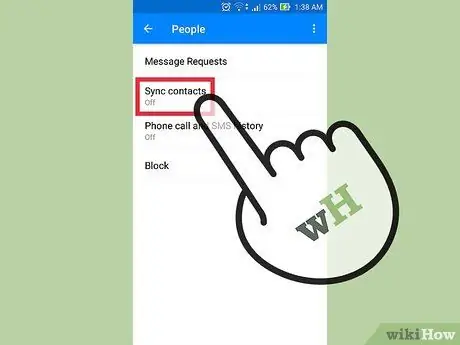
Hakbang 2. Pindutin ang "Mga Pag-sync ng Mga contact" sa tuktok ng tab na Mga Tao
Sa mga iOS device, pindutin muna ang "Maghanap ng Mga contact sa Telepono". Magsisimula ang pag-scan ng Messenger sa iyong mga contact at maghanap ng mga taong idaragdag sa iyong listahan ng mga kaibigan sa Messenger.
Para sa mga gumagamit ng iOS, pindutin ang "Buksan ang Mga Setting" kapag na-prompt. I-slide ang switch na "Mga contact" sa posisyon na Bukas, pagkatapos ay i-tap ang "Bumalik sa Messenger". Pindutin muli ang "Mga Sync Contact" upang simulan ang pagsabay
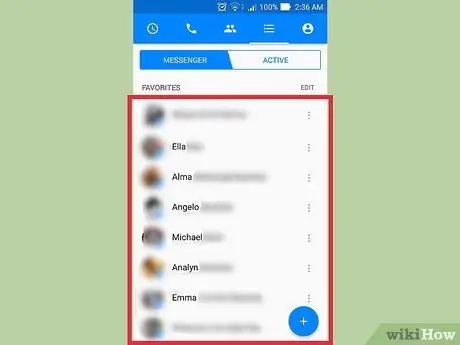
Hakbang 3. Pindutin ang "View" upang matingnan ang mga kamakailang idinagdag na contact
Ang lahat ng mga contact na mayroong profile sa Messenger ay ipapakita. Awtomatiko silang maidaragdag sa iyong listahan ng mga kaibigan sa Messenger kaya wala kang dapat gawin.
Kung walang nahanap na mga contact, magpapatuloy ang Messenger upang i-scan ang listahan ng contact para sa mga bagong contact gamit ang Messenger
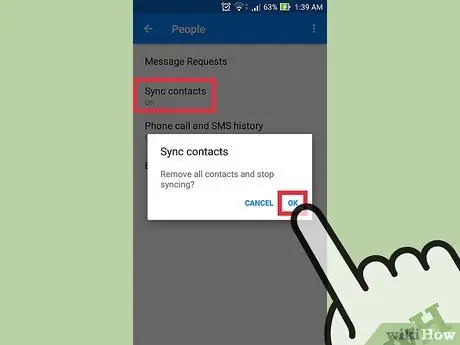
Hakbang 4. Huwag paganahin ang contact sync upang tanggalin ang mga contact na idinagdag sa panahon ng proseso ng pag-sync
Kung hindi mo nais na i-sync ang mga contact na nasa listahan ng contact ng iyong aparato, i-off ang pag-sync ng contact. Awtomatiko nitong tatanggalin ang mga contact na na-sync:
- Pumunta sa tab na Mga Setting (iOS) o Profile (Android) ng Messenger.
- Piliin ang "Tao".
- I-slide ang "Mga Sync Contact" sa posisyon na Off. Kumpirmahing nais mo talagang tanggalin ang mga contact na na-sync.






